ปิดใช้งาน ป้องกัน จำกัดการเข้าถึงแผงควบคุมและการตั้งค่าใน Windows
อาจมีบางครั้งที่คุณอาจต้องการป้องกันไม่ให้ผู้ใช้เข้าถึงแผงควบคุม(Control Panel)ในWindows Windows 11/10/8/7โพสต์นี้แสดงวิธีจำกัดการเข้าถึงแผงควบคุม(Control Panel)และการตั้งค่า(Settings)หรือแผงควบคุม(Control Panel)ในWindows 11/10โดยใช้ การตั้งค่า นโยบายกลุ่ม(Group Policy)และตัวแก้ไขรีจิสทรี(Registry Editor)
มีตัวเลือกการปรับแต่งมากมายใน Windows 11 ด้วย แอป การตั้งค่า(Settings)และแผง(Control Panel)ควบคุม ด้วยWindows 10 Microsoftได้แนะนำ แอป การตั้งค่า(Settings)ที่สามารถทำได้เกือบทุกอย่างที่เราทำด้วยแผงควบคุม (Control Panel)แต่ถึงกระนั้นทั้งการตั้งค่า(Settings)และแผงควบคุม(Control Panel)ก็มีให้ใช้งานในWindows 11/10 11/10 อาจมีเหตุผลพิเศษบางอย่าง เช่น การตั้งค่าพีซีสำหรับบุตรหลานของคุณ หรือกรณีอื่นๆ ที่คุณต้องการปิดใช้งานการตั้งค่า(Settings)และแผงควบคุม(Control Panel)ในWindows 11/10. ซึ่งทำให้ยากต่อการเปลี่ยนแปลงหรือแก้ไขการตั้งค่าหรือปรับแต่ง เรามีวิธีแก้ไขปัญหาบางอย่างเพื่อช่วยคุณในการปิดใช้งานการตั้งค่า(Settings)และแผงควบคุม(Control Panel)ในWindows Windows 11/10
จำกัด(Restrict)การเข้าถึงแผงควบคุม(Control Panel)และการตั้งค่า(Settings)
หากต้องการปิดใช้งาน ห้าม ป้องกันหรือจำกัดผู้ใช้ไม่ให้เข้าถึงแผงควบคุม(Control Panel)และการตั้งค่า(Settings)ในWindows 11/10โดยใช้Group PolicyและRegeditให้ทำตามขั้นตอนเหล่านี้:
1] การใช้ตัวแก้ไขนโยบายกลุ่ม
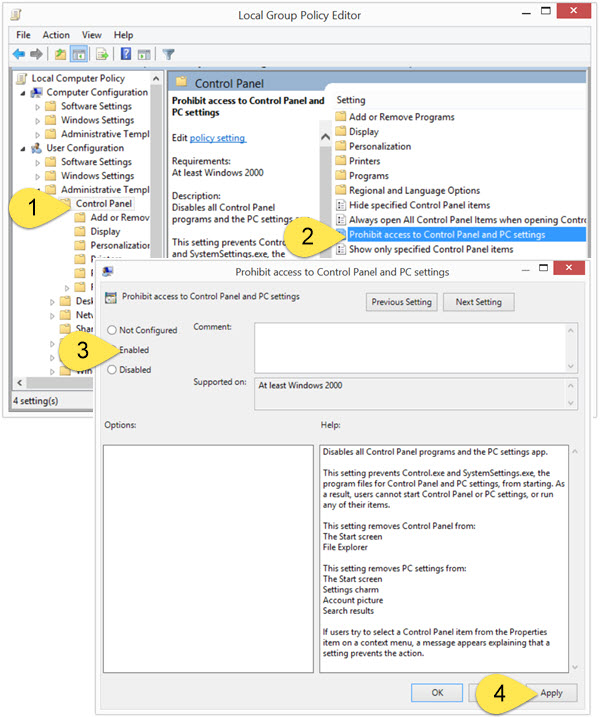
หากWindows 8 เวอร์ชันของคุณ มีGroup Policy Editorให้เรียกใช้(Run) gpedit.msc เพื่อ(gpedit.msc to)เปิด ไป(Navigate)ที่การตั้งค่าต่อไปนี้:
User Configuration > Administrative Templates > Control Panel
ในบานหน้าต่างด้านขวาของแผงควบคุม(Control Panel)ให้ดับเบิลคลิก/แตะที่ห้ามการเข้าถึงแผงควบคุมและการตั้งค่า(Prohibit access to Control Panel and PC settings)พีซี
This setting disables all Control Panel programs and the PC settings app. It prevents Control.exe and SystemSettings.exe, the program files for Control Panel and PC settings, from starting. As a result, users cannot start Control Panel or PC settings, or run any of their items. It removes Control Panel from the Start screen and File Explorer, and removes PC Settings from the Start screen, Settings charm, Account picture and Search results. If users try to select a Control Panel item from the Properties item on a context menu, a message appears explaining that a setting prevents the action.
2] การใช้ตัวแก้ไขรีจิสทรี(2] Using Registry Editor)
หากWindows รุ่นของคุณ ไม่มีนโยบายกลุ่ม(Group Policy)คุณสามารถใช้Registry Editorเพื่อปิดการเข้าถึงแผงควบคุม(Control Panel)และ การ ตั้งค่า (Settings)ในการดำเนินการดังกล่าว ให้เรียกใช้(Run) regeditและไปที่รีจิสตรีคีย์ต่อไปนี้:
ผู้ใช้ปัจจุบัน
HKEY_CURRENT_USER\Software\Microsoft\Windows\CurrentVersion\Policies\Explorer
ผู้ใช้ทั้งหมด
HKEY_LOCAL_MACHINE\Software\Microsoft\Windows\CurrentVersion\Policies\Explorer
ในบานหน้าต่างด้านซ้าย สร้าง DWORD ใหม่ (32 บิต) ตั้ง ชื่อ NoControlPanelและให้ค่า1 ต่อไปนี้เป็นค่าที่เป็นไปได้และวิธีการทำงาน:
- 0 จะเปิดใช้งานแผงควบคุม(Control Panel)และการตั้งค่า(Settings)
- 1 จะปิดใช้งานแผงควบคุม(Control Panel)และการตั้งค่า(Settings)
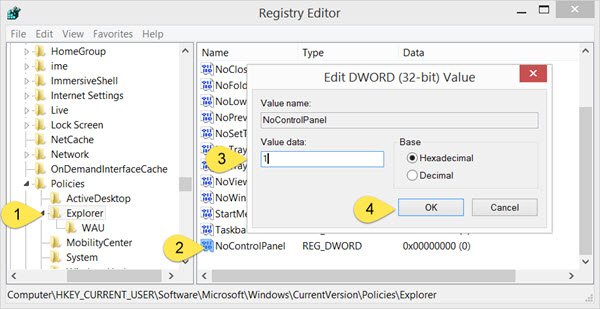
หลังจากที่คุณห้ามการเข้าถึงแผงควบคุม(Control Panel)และการตั้งค่า(Settings)หากผู้ใช้พยายามเข้าถึง พวกเขาจะได้รับกล่องแสดงข้อผิดพลาดต่อไปนี้:
This operation has been cancelled due to restrictions in effect on this computer. Please contact your system administrator.
ฉันหวังว่าคุณจะสามารถทำให้มันทำงานได้ หากคุณเป็นผู้ดูแลระบบไอทีที่ต้องการจำกัดการเข้าถึง หน้า การตั้งค่า(Settings)Windows 11/10 โพสต์นี้จะแสดงวิธีกำหนดค่าการมองเห็นการตั้งค่า Windows เพื่อซ่อนทั้งหมดหรือเลือกการตั้งค่า
ฉันจะปิดWindows Control Panelได้อย่างไร
คุณสามารถปิดWindows Control Panelได้สองวิธี สามารถทำได้โดยใช้Registry EditorหรือจากLocal Group Policy Editor คุณเพียงแค่ต้องหาวิธีการที่เหมาะสมและทำการเปลี่ยนแปลงที่จำเป็นดังที่แสดงไว้ด้านบน
ฉันจะเปิดใช้งานการตั้งค่าที่ปิดใช้งานโดยผู้ดูแลระบบได้อย่างไร
สามารถทำได้ในลักษณะเดียวกับที่เราปิดใช้งานโดยใช้Registry Editor(Registry Editor)และGroup Policy Editor คุณต้องเปลี่ยนค่า(Value)DWORD (32 บิต) เป็น 0 ในRegistry Editorหรือทำเครื่องหมายที่ช่องข้าง Disabled or Not Configured ในProhibit access(Prohibit) to Control PanelและSystem SettingsในGroup Policy Editor
ไปที่ลิงก์นี้ หากคุณต้องการซ่อน แสดง เพิ่ม ลบแอปเพล็ตของแผงควบคุมที่ระบุในระบบปฏิบัติการWindows ดูโพสต์นี้หากแผงควบคุมของคุณไม่เปิดขึ้น
Related posts
ไม่สามารถเปิด Display Settings ใน Windows Control Panel
Enable หรือ Disable Control Panel and Windows 10 Settings App
วิธีบล็อกการเข้าถึงการตั้งค่า Windows 10 และแผงควบคุม
วิธีการเปิด System Properties ใน Windows 10 Control Panel
วิธีการลบหรือเพิ่ม Services.msc ถึง Control Panel ใน Windows 10
แผงควบคุมใน Windows - วิธีเปลี่ยนเป็นมุมมอง Classic Windows XP
วิธีการเปิด Control Panel (Windows 10, 8, 7, Vista, XP)
Pin Control Panel รายการและโฟลเดอร์ไปยัง Windows Start Menu กับ PinToStartMenu
เพิ่มแผงควบคุมและพรอมต์คำสั่งในเมนู WinX ใน Windows 10
เลือกที่จะรับตัวเลือกแอปสีเทาในการตั้งค่า Windows 10
Intel Graphics Control Panel ไม่เปิดใน Windows 10
วิธีเพิ่ม Local Group Policy Editor ถึง Control Panel ใน Windows 10
การตั้งค่าการเล่นเกมใน Windows 10 - คุณสมบัติและฟังก์ชั่น
Change Multimedia Settings ใช้ PowerCFG tool ใน Windows 11/10
วิธีการคืนค่า Factory Image and Settings ใน Windows 10
วิธีการแก้ไข NVIDIA Control Panel ไม่เปิดบน Windows 10
Recycle Bin เป็นสีเทาใน Desktop Icon Settings ใน Windows 10
11 วิธีในการเปิดแผงควบคุมใน Windows 10
Hide Items จาก Control Panel ใน Windows 10
การทำงานกับประวัติไฟล์จากแผงควบคุม: สิ่งที่คุณทำได้และทำไม่ได้!
